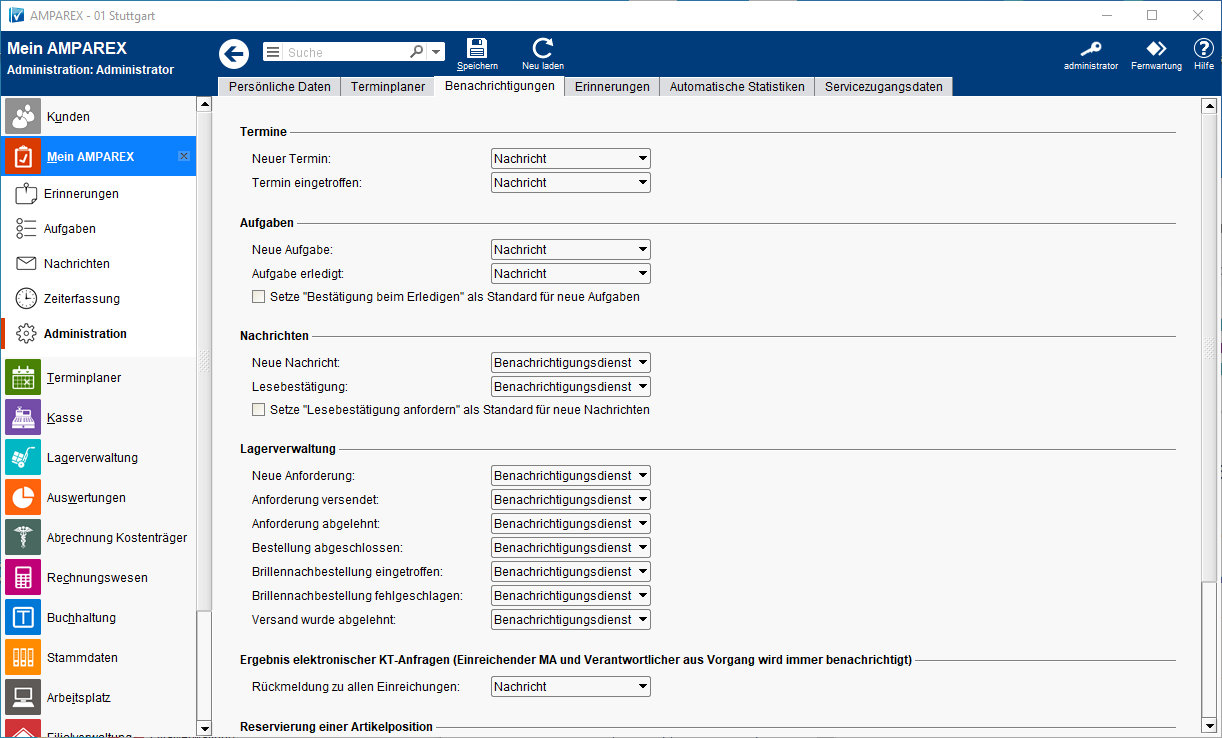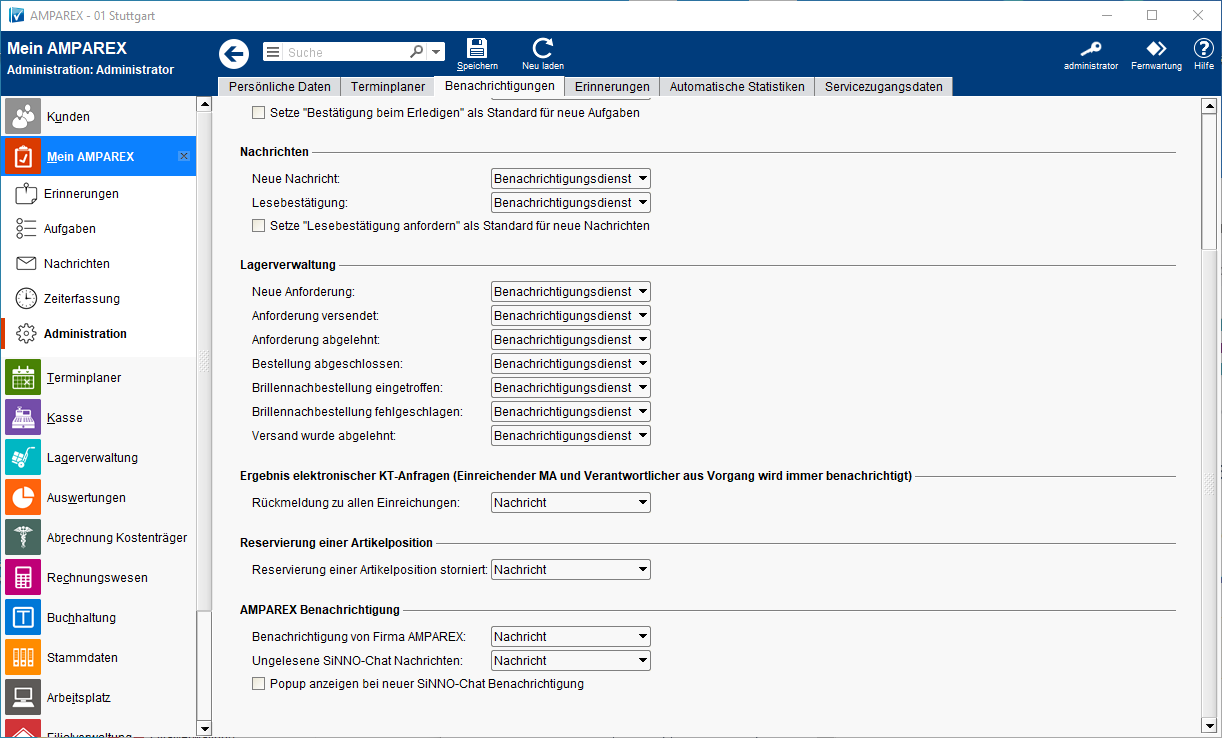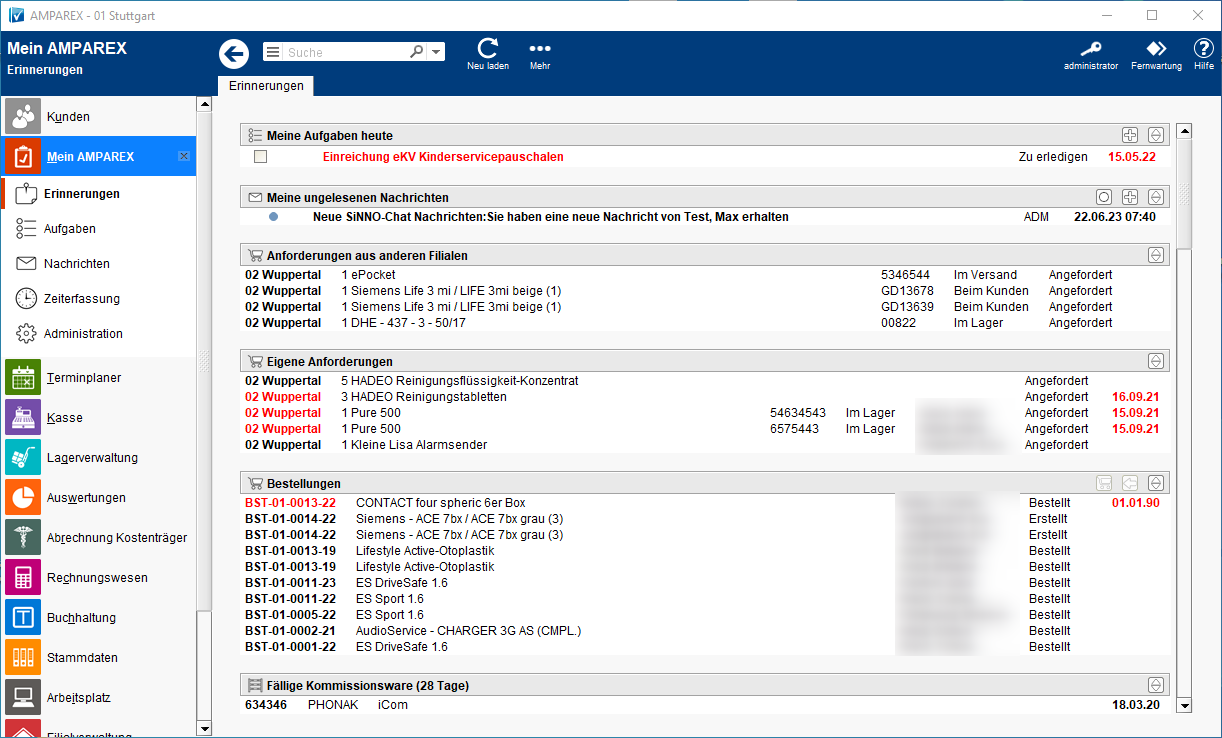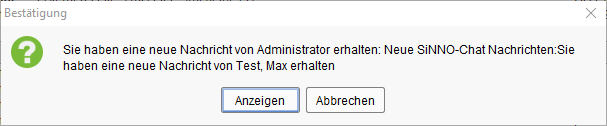Jeder Mitarbeiter hat die Möglichkeit, für verschiedene Bereiche seine Benachrichtigungen zu konfigurieren.
Achtung
Für die Benachrichtigungen muss vorab ein Dienst als externer Schnittstelle eingerichtet werden. Hierbei wird die entsprechende Benachrichtigung unten rechts in Windows bei der Uhrzeit angezeigt. Ferner kann über das externe Programm 'Growl' die Anzeige der Benachrichtigung in Farbe und Dauer konfiguriert werden.
Arbeitsabläufe
Funktionsleiste
Maskenbeschreibung
Auswahl
Die Auswahl in den einzelnen Bereichen in dieser Maske sind immer die gleichen:
| Auswahl | Beschreibung |
|---|---|
Keine Benachrichtigung | Es erfolgt keine Benachrichtigung unter AMPAREX oder unter Windows. |
| Benachrichtigungsdienst | Sie erhalten ein Popup Hinweis, unten rechts bei der Uhrzeit unter Windows angezeigt. Hierfür wird die Schnittstelle 'Betriebssystem Tray' benötigt. |
| Nachricht | Die Benachrichtigung wird unter Mein AMPAREX als Nachricht an den entsprechenden Absender gesendet. Diese Nachricht wird in den Erinnerungen bzw. in den Nachrichten angezeigt. |
Der Anwender erhält automatisch eine Mitteilung per E-Mail an seine hinterlegte E-Mail-Adresse. Hierfür muss zuvor ein E-Mail Dienst als externe Schnittstelle in AMPAREX konfiguriert werden (siehe auch → E-Mail | Schnittstellen). | |
| SMS | Der Anwender erhält automatisch eine Mitteilung per SMS an seine hinterlegte Rufnummer. Hierfür muss zuvor ein SMS Dienst als externe Schnittstelle in AMPAREX konfiguriert werden → SMS | Schnittstellen. |
Termine
| Neuer Termin | Die Terminbenachrichtigung erscheint, wenn ein anderer Mitarbeiter für den an AMPAREX angemeldeten Mitarbeiter einen neuen Termin im Terminplaner eingestellt hat.
|
| Termin eingetroffen | Die Terminbenachrichtigung erscheint, wenn ein anderer Mitarbeiter für den an AMPAREX angemeldeten Mitarbeiter in einem bestehenden Termin den Status auf eingetroffen ändert.
|
Aufgaben
| Neue Aufgabe | Die Aufgabenbenachrichtigung erscheint, wenn ein anderer Mitarbeiter für den an AMPAREX angemeldeten Mitarbeiter eine neue Aufgabe erstellt hat.
|
| Aufgabe erledigt | Wird diese Option gesetzt, erhalten Sie als Ersteller der Aufgabe eine Benachrichtigung, wenn die Person, an welche Sie die Aufgabe gerichtet haben, diese als erledigt markiert hat.
|
Wird der Haken gesetzt 'Setze Bestätigung beim Erledigen als Standard für neue Aufgaben' - so brauchen Sie den Haken in einer neuen Aufgabe nicht jedes Mal erneut zu setzen. |
Nachrichten
| Neue Nachricht | Die Nachrichtenbenachrichtigung erscheint, wenn ein anderer Mitarbeiter für den an AMPAREX angemeldeten Mitarbeiter eine neue Nachricht erstellt hat.
|
| Lesebestätigung | Wird diese Option gesetzt, erhalten Sie als Ersteller einer Nachricht eine Benachrichtigung, wenn die Person, an welche Sie die Nachricht geschickt haben, diese als gelesen markiert hat.
|
Wird der Haken gesetzt 'Setze Bestätigung beim Erledigen als Standard für neue Nachrichten' - so brauchen Sie den Haken in einer neuen Nachricht nicht jedes Mal erneut zu setzen. |
Lagerverwaltung
| Neue Anforderung | Wird aus einer anderen Filiale bei Ihnen in der Filiale etwas angefordert, erhalten Sie zusätzlich zu der Anforderung in der Lagerverwaltung und Mein AMPAREX eine entsprechende Benachrichtigung.
|
| Anforderung versendet | Wird der angeforderte Artikel, welchen Sie in einer anderen Filiale angefordert haben, versendet, erhalten Sie eine entsprechende Benachrichtigung.
|
| Anforderung abgelehnt | Wird der angeforderte Artikel, welchen Sie in einer anderen Filiale angefordert haben, abgelehnt, erhalten Sie eine entsprechende Benachrichtigung.
|
| Bestellung abgeschlossen | Wird eine Bestellung von einer anderen Person eingelagert als von der Person, welche die Bestellung ausgeführt hat, bekommt der Besteller eine Nachricht unter 'MEIN AMPAREX', dass sein bestellter Artikel eingelagert wurde.
|
| Versand wurde abgelehnt | Wird verschickte Ware in einer Filiale nicht angenommen (siehe auch → WE aus Versand), erhält der Versender eine entsprechende Meldung, dass der Wareneingang abgelehnt wurde. |
Ergebnis elektronischer KT-Anfragen
| Rückmeldung aller Einreichungen | Der Anwender kann sich zusätzlich eine Benachrichtigung zusenden lassen, wenn sich ein Status aller beliebigen Einreichungen der Filiale ändert. Eine komplette Übersicht der Einreichungen finden Sie unter 'elektronischer Anfragen'. Folgende Personen bekommen IMMER eine Nachricht, wenn der Status sich ändert:
|
Reservierung einer Artikelposition
| Reservierung einer Artikelposition storniert | Wird ein Artikel, welcher für einen Kunden reserviert wurde an einen anderen Kunden gegeben (eine neue Reservierung oder als Probegerät), so wird der Mitarbeiter darüber informiert (Standard: Nachricht). |
AMPAREX Benachrichtigung
| Benachrichtigung von Firma AMPAREX | Die Firma AMPAREX kann Anwender direkt Nachrichten über die AMPAREX Anwendung senden (z. B. Serverneustart, Störungen, wichtige Vertragsinformationen etc.). Sind diese Nachrichten grundsätzlich erlaubt, kann darüber hinaus jeder Anwender selber entscheiden, ob er eine Nachricht erhalten möchte.
Achtung Die genannte Einstellung kann von der Firma AMPAREX übersteuert werden, wenn z. B. ein 'Not-Deployment' bzw. 'außerplanmäßige Shutdown' anliegt. Eine Beantwortung der Nachricht vom Empfänger ist nicht möglich! | ||||
| Ungelesene SiNNO-Chat Nachrichten | Schreibt ein Kunde über seine SiNNO-App eine Nachricht, wird diese unter → 'Mein AMPAREX' im Bereich → 'Meine ungelesenen Nachrichten' angezeigt. | ||||
| Diese Option zeigt ein Popup-Fenster an, wenn es eine neue Nachricht von einem Ihrer Kunden gibt. |